目前最火爆的高清播放软件是PowerDVD、终极解码和KMPlayer,它们在高清播放方面都有着自己的看家本领,下面详细介绍这三款播放软件各自的设置事项。
PowerDVD设置指南
在所有的播放软件器当中,设置最为简单,又能直接开启硬件解码的软件,只能是PowerDVD了。可以说PowerDVD是目前最好的软件解压VCD/DVD/HDTV播放工具,同时它自带了HDTV硬件加速的编码,使得调用极其简单。

PowerDVD主界面
如果你使用的是NVIDIA的显卡并且带有PUREVIDEO技术,那么它会有一个PUREVIDEO HD的标志显示出来。
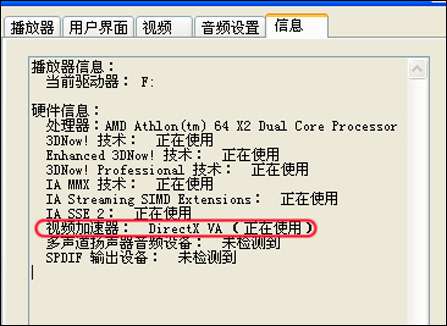
以上信息代表DXVA硬件加速启用
PowerDVD分别可以对H.264,VC-1,MPEG2,X264,XVID,DVIX等格式进行解压。也就是说基本上主流的DVD/DVDrip,HDTV/HDrip都可以解码,并且在显卡有硬解功能时无需任何设置即可开启硬解。
那如何确认自己已经打开了硬加速呢?除了看CPU占用率是否降低之外,还可以查看自己显卡相应的加速技术是否被勾选,若被勾选就证明已经开启了加速技术。
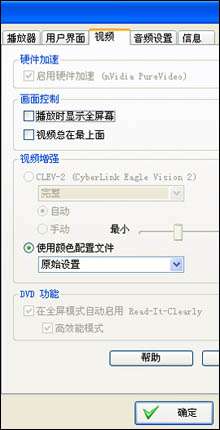

查看PowerDVD是否开启硬加速很简单
PowerDVD无疑是强大的而且方便的,非常适合菜鸟使用硬解看中文影片,即使是软解,它也能最为迅速的找到正解的解码器,不会出现画面、音频不正确的情况,而这一切都是无需设置的。为何要说“中文影片”呢?这是因为PowerDVD是没有办法外挂字幕的,这也是该软件的一大遗憾,许多人正是因为如此抛弃了PowerDVD,而仅仅使用它所附带的解码器配合其它播放器。
PowerDVD的缺点不仅如此,由于不可配置,其分离器比较少,就连AVI这种老得不行了的封装分离得都有些问题,当然,这和现在HDTV的AVI封装了dts多音轨可能有些关系。其它方面,尽管PowerDVD是靠播放DVD起家,但是如果碰到了HD DVD的同样为MPEG-2 PS封装的EVO文件,PowerDVD一样无法对其分离。
还要注意的一点就是PowerDVD一定要优先于其它播放器安装。如果PowerDVD工作不正常,有可能是解码器/分离器混乱,重装一般可以解决问题。
PowerDVD优点:使用方便,无需设置,有众多同时存在不同级加速的解码器即开即用,是HD DVD/BD碟的最佳播放器。
PowerDVD缺点:PowerDVD对网上下载的Remux非TS封装片源无法正常分离,碰到HDrip的MKV格式更是无能为力,并且无法挂任何字幕。
终极解码设置指南
终极解码其实就是一个软件大集合,其中包括了时下最热门的播放器、解码器以及分离器。由于终极解码的设置十分霸道,并且自由度不算高,所以我们可以把终极解码当成一个解码器以及分离器的软件包来安装。也就是说只使用它附带的解码器或者分离器,甚至是播放器,但不使用它自带的设置器,而是使用设置最为细致的KMPlayer。
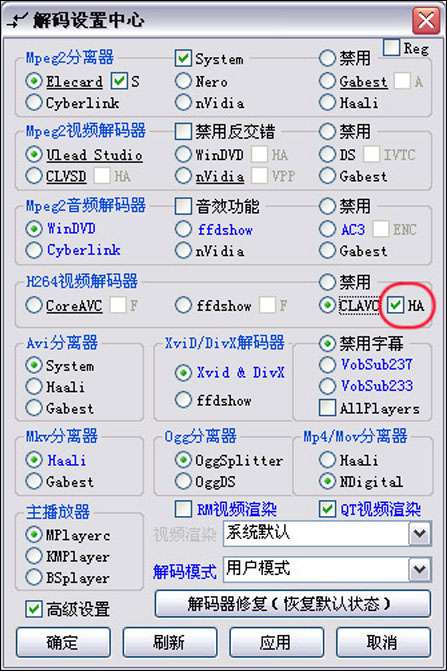
终极解码的设置界面
在这里和大家说明一下,在安装了终极解码之后,其装在系统里的解码器和分离器是由当前设置所决定,比如你现在想使用NVIDIA VIDEO Decoder,就需要将相应的选择调至NVIDIA VIDEO Decoder选项并且应用之后,它才会调出NVIDIA VIDEO Decoder的安装 。同样的,需要调出什么样的解码器或者分离器,直接在终极解码设置,它就会被安装上了。

调用解码器和分离器需要设置
可以看出已经可以使用KMPlayer搜索到NVIDIA VIDEO Decoder这个解码器了,这在之前并没有。
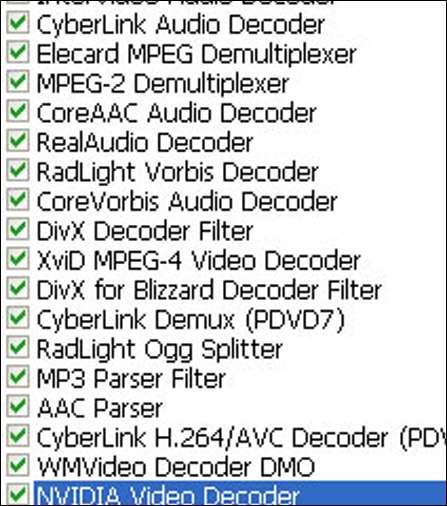
另外一点需要大家注意,一般情况下最好不要用终极解码对KMPlayer设置,我们的理由是KMPlyaer的设置功能更为强大。不过终极解码设置的优先级较高,也十分霸道,在设置了KMPlayer的选项之后,再用KMPlayer设置基本无效,所以我们推荐以下设置,在另外安装KMPlayer或者是已经有KMPlayer绿色免安装版的同时,我们在终极解码里调用这个选项:

设置MPlayer为主播放器
这样做我们就可以把终极解码的默认播放器设置为Media Player Classic,不仅不会对KMPlayer造成直接影响,又提供了解码器/分离器的同时,还能多了一个Media Player Classic备选播放器,可谓一举三得。
终极解码优点:可支持目前主流的三个播放器并且进行调试。设置选项比较丰富,解码器/分离器应有尽有。
终极解码缺点:调试难度较大,由于自带的解码器/分离器太多,有可能会和原有播放软件的解码器起冲突,因此最好单独安装。
KMPlayer设置指南
在这里小编要推荐一下来自韩国的影音全能播放器KMPlayer,据了解,目前仍然有不少朋友在使用暴风影音以及风雷影音,大多数人总是认为这些软件更为简单,其实则不然,KMPlayer默认的设置一样可以对各种格式的影音文件播放,并可通过各种插件扩展来支持层出不穷的新格式,而且它拥有众多的快捷键,可以对显示大小,长宽比例,色彩随意控制,最重要它的分离器比较优秀,在对RMVB/RM快进或者后退时,几乎没有任何后滞和延迟,这是一般播放器无法做到的。

KMplayer主界面
KMPlayer播放器最大好处就是自由度非常高,怎么设置都成,甚至可以根据不同的流媒体格式设置不同的分离器,根据不同的编码格式设置不同的解码器,这也是我们高清播放里最为需要一个功能。不过它的缺点也是显而易见的,那就是相对PowerDVD而言,KMPlayer的设置实在太复杂了。下面小编就一步步的介绍如何去设置KMPlayer,并解释每一步的含义。
首先进入KMPlayer的参数选项内部 ,我们要做的第一件事是让解码器以及分离器的设置无条件使用。
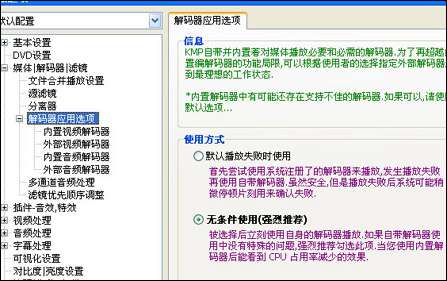
设置解码器和分离器为无条件使用
紧接着我们要取消所有的默认内置解码器,使用我们自定义的解码器。选项全部不选即可。
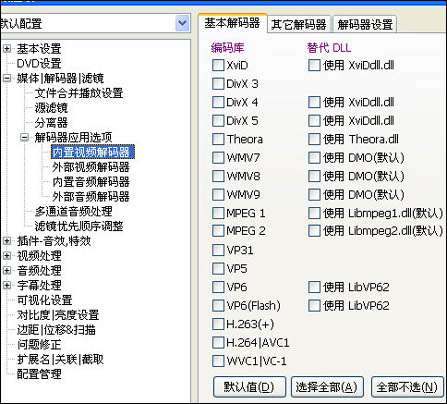
取消所有的默认内置解码器
在选择外部视频解码器时,原先是除了默认的由libcodec.dll处理之外没有其它的可以调用,所以我们要点击“用户自定义外部解码器”来搜索当前系统存在的所有解码器。
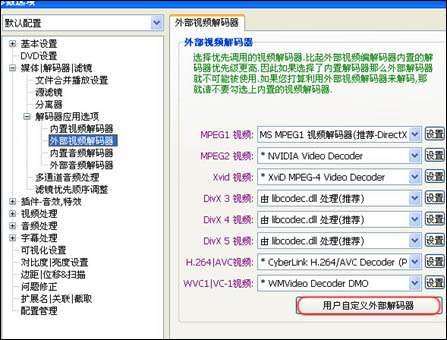
点击“用户自定义外部解码器”搜索当前系统存在的所有解码器
由于之前安装过终极解码软件包,系统内部含有多种解码器/分离器,只要按下搜索并添加就可以把所有已经注册的解码器/分离器全部找出。

按下“搜索并添加”找出所有已经注册的解码器/分离器
之后我们也要定义一下分离器的使用,只有正确的分离才能解码,这一步更为重要,其搜索和管理外部分离器方法和解码器一样,这里就不重复了。
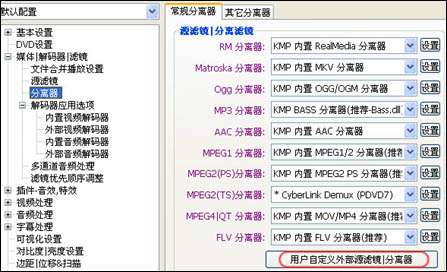
搜索和管理外部分离器
另外,现在时下比较流行的Haali分离器,可以很好对MPEG2-TS MPEG-PS和MKV等封装分离,强烈推荐使用。但是Haali分离器是在分离器选项里找不到的,而KMPlayer则专门有一处可以管理Haali分离器。
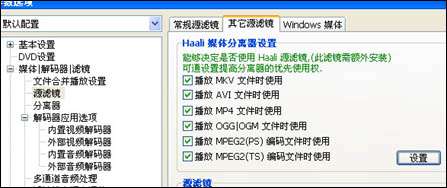
KMPlayer设置Haali分离器界面
不过小编经过研究发现,在这里管理Haali分离器未必有效果,而直接在安装Haali分离器时直接选定则万无一失。
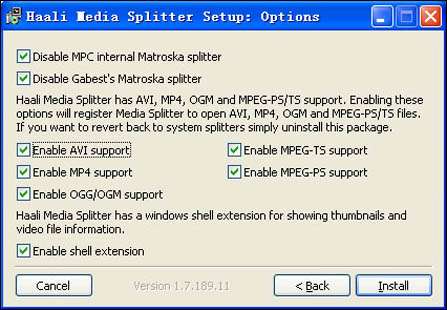
在安装Haali分离器时直接选定更加稳妥
如何知道Haali分离器起作用了呢?除了在KMPlayer里查看之外,最简单的方法就是不论任何播放器调用了Haali分离器之后,其右下角都会出现这样的一个图标,这就表明已经在正确调用了。
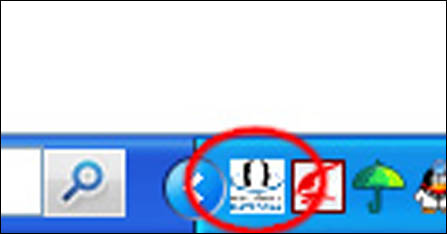
出现以上图标即表明已正确调用Haali分离器
如何判定你现在在KMPlayer里用的是何种分离器,何种解码器呢?如下操作之后,我们看到使用了视频解码器是PowerDVD 7.X的H.264解码器,而音频解码器采用的是InterVideo Audio Decoder,因为Haali分离器并不在KMPlayer支持的列表之内,所以它未被显示,如上述方法,我们可以在桌面右下角的栏里看到它。
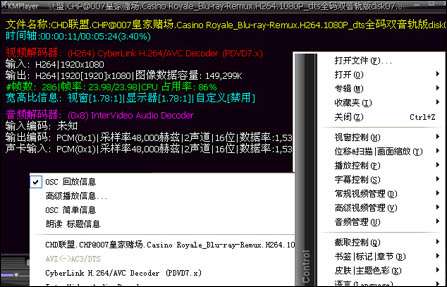
查看KMPlayer使用的分离器/解码器
下面我们将开始介绍如何设置能在KMPlayer中针对各个编码打开硬解。
KMPlayer如何设置H.264硬解
H.264解码设置相对比较容易,其要求是之前一定要安装上PowerDVD 7.X的H.264解码器,另外分离器尽量不要用内置的分离器,有时候调用nero分离器或者内置的分离器,即使解码器能正常使用,但却开不了硬件加速。
然后选择外部视频解码器,如果之前没有调入外部解码器或者是搜索过外部解码器的话都是系统默认,所以我们先要搜索外部解码器。
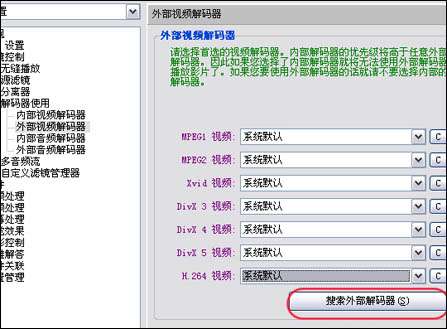
搜索外部解码器
搜索外部解码器这一步骤会将所有外部解码器搜索出来。

然后在相应的编码格式里选对应的解码器,H.264的直接使用PowerDVD的H.264解码器可以直接开启硬件加速。
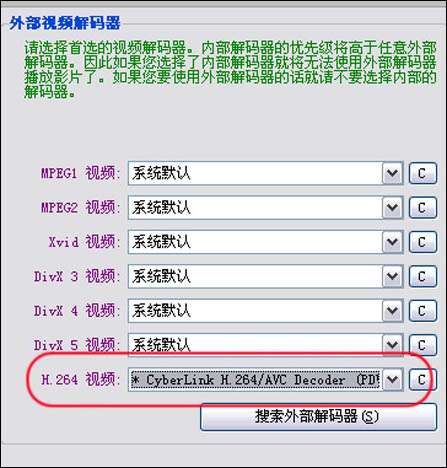
使用PowerDVD的H.264解码器可直接开启H.264硬件加速
然后点右边的C,就可以进去对解码器进行调节,USE DxVA的选项勾上即可打开硬件加速。
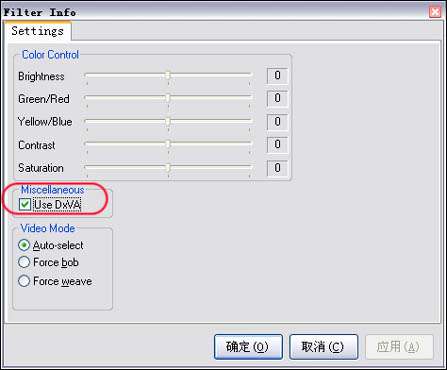
选中USE DxVA即可打开硬件加速
此外,有必要介绍一下CoreAVC这个软解H.264的软件,它是公认H.264画面以及设置比较都优秀的解码器,尽管它只是软件运算,但是拥有比FFSHADOW更低的CPU占用率,成为了软解解码器的首选。
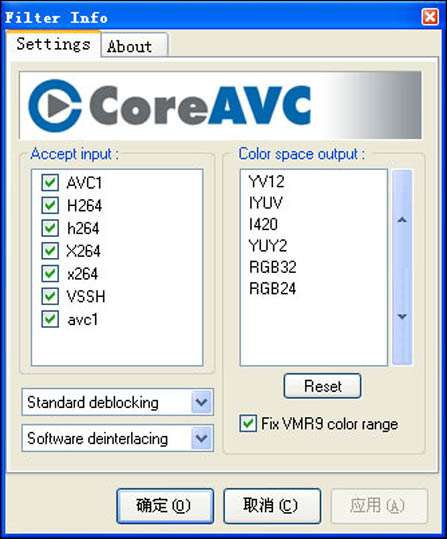
CoreAVC
KMPlayer如何设置VC-1硬解
VC-1/WMV HD的情况比较复杂,首先KMPlayer要选用比较新版的,自从2.9.3.1288之后开始增加VC-1/WMV HD选项,使得KMPlayer硬解VC-1不再是梦想。
不过首先我们要确定的是要安装了WMP11,或者WMP11里自带的解码器wmfdist-11.exe这个文件,这个解码器安装了之后,就可以在KMP里调用。

硬解VC-1需要安装WMP11自带的解码器wmfdist-11.exe
不过在KMPlayer里是无法对WMVideo解码器进行设置的,我们得利用一个设置程序WMV PowerToy.exe对WMVideo解码器进行设置(WMV PowerToy.exe非KMPlayer自带程序,需大家从网上下载)。详细设置如下,即可开启VC-1加速。在最后一项是关于画质的,开启强力deblocking以及柔化色块会加重一些系统负担,但对画质的改善有利,建议机器配置较高的网友这样设置。

WMV PowerToy的设置
值得注意的是,终极解码并没有为VC-1提供任何设置,所以无法设置。
KMPlayer如何设置MPEG2硬解
MPEG2硬解的开启则是见仁见智了,因为哪怕是很老的显卡都支持MPEG2加速(只要符合DXVA标准),但是大多数人的CPU都可以直接流畅的软解MPEG2,所以是否需要硬解就要看大家的喜好了。
MPEG2的硬解比较有趣,不管是NVIDIA的显卡还是ATI或者是INTEL的显卡,都需要调用NVIDIA Video Decoder。KMPlayer的设置一如往常。
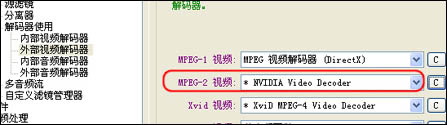
硬解MPEG2需要调用NVIDIA Video Decoder
按下右边的C后弹出设置,确定硬件加速被选中。

选中“硬件加速”
在成功调用其解码器之后会在右下解栏里同样会出现一个图标,右键打开其属性后显示其内容。

成功调用解码器之后查看其属性
要确认自己在KMPlayer中是否已经打开了硬加速,按照以下步骤操作即可。
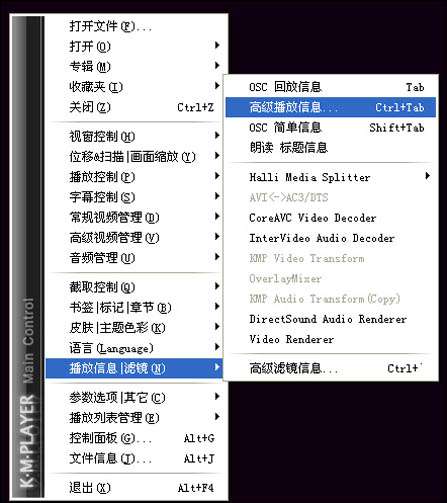
查看KMPlayer是否已打开硬加速
在确保硬件加速被开启的过程中,我们第一步要检查的就是解码器是否被正确调用。我们看到这里会显示所有几乎我们想要的信息。首先是各滤镜的调用信息,然后还有视频/音频解码器信息。我们在这里视频调用的是CoreAVC的解码器,而不是带有硬件解速的Cyblink H.264解码器。
解码器被正确调用之后,并且对解码器的设置也正确之后,就会出现DXVA的字样,代表显卡硬件加速已经打开。不论是何片源,只要DXVA出现就代表硬件解码被打开。
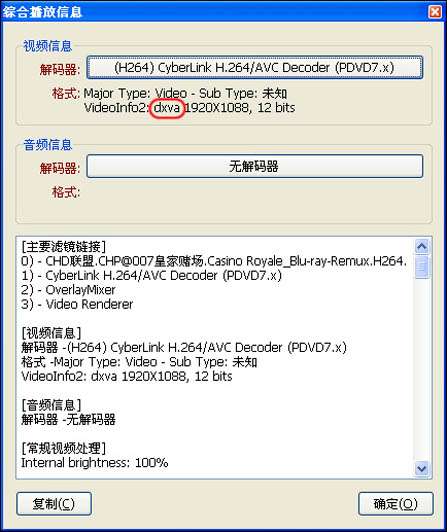
出现“DXVA”就代表硬件解码被打开
KMPlayer优点:功能强大,具有很高的自由度,可以打造一个适合个人的播放器,能够通过增加插件来实现更多的视频播放。
KMPlayer缺点:通过插件来支持硬件播放,使得操作比较复杂,不适合初学者。










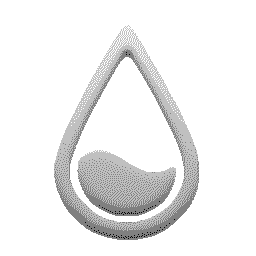

 太复杂了吧
太复杂了吧
 太复杂了吧
太复杂了吧
 相关攻略
相关攻略
 近期热点
近期热点
 最新攻略
最新攻略